文書全体に挿入したインデックス紙/合紙を章単位で解除したい
文書全体の挿入する用紙にインデックス紙、合紙を設定している場合、章単位で設定を解除できます。
メモ |
文書全体のインデックス紙、合紙の設定については、次を参照してください。 章単位で設定を解除する方法については、次を参照してください。 |
1.
ナビゲーションウィンドウの[ページツリー]タブで、インデックス紙/合紙を解除する章を選択します。
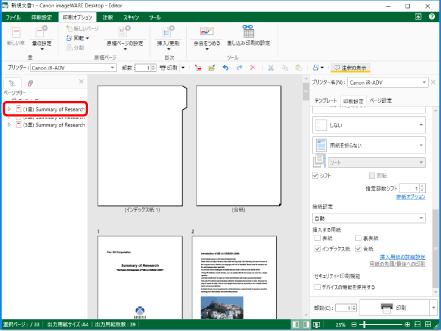
メモ |
ナビゲーションウィンドウの[ページツリー]タブが表示されていない場合は、次を参照してください。 |
2.
リボンのコマンドのアイコンをクリックします。
または、次のいずれかの操作を行います。
リボンの[章の設定] > [章の設定]を選択
リボンの[章の設定]をクリック
右クリックして、[章の設定]を選択
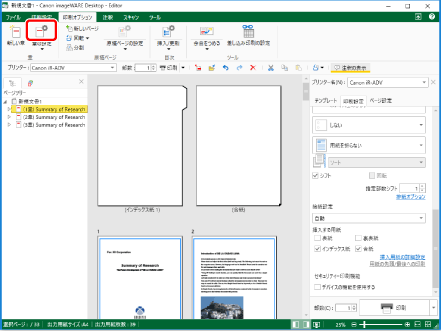
[章の設定]が表示されます。
メモ |
Desktop Editorのリボンにコマンドが表示されていない場合は、次を参照して表示してください。 ツールボタンでも同じ操作ができます。Desktop Editorのツールバーにツールボタンが表示されていない場合は、次を参照して表示してください。 |
3.
[印刷設定]タブで、[選択した章に挿入する用紙の設定を行う]にチェックマークを付けます。
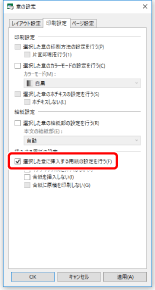
4.
必要に応じて、次の項目にチェックマークを付けます。
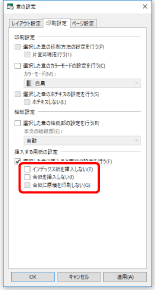
[インデックス紙を挿入しない] | インデックス紙を挿入しない場合にチェックマークを付けます。 |
[合紙を挿入しない] | 合紙を挿入しない場合にチェックマークを付けます。 |
[合紙に原稿を印刷しない] | [合紙に原稿を印刷しない]は、次の場合に選択できます。 [合紙を挿入しない]にチェックマークが付いていない 文書全体に合紙を挿入する設定、かつ[挿入する用紙の設定]で、[合紙に原稿を印刷する]にチェックマークが付いている |
メモ |
[章の設定]を閉じずに文書のプレビューをワークウィンドウで確認する場合は、[適用]をクリックしてください。 |
5.
[OK]をクリックします。
ナビゲーションウィンドウの[ページツリー]タブに表示される章アイコンが変わり、章の名前が青色になります。